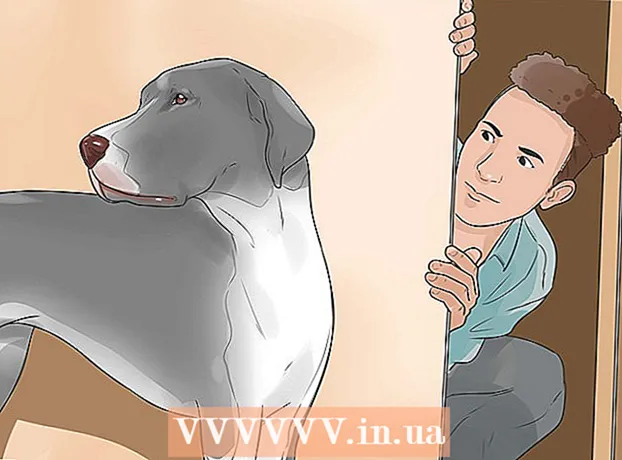लेखक:
Peter Berry
निर्माण की तारीख:
16 जुलाई 2021
डेट अपडेट करें:
1 जुलाई 2024

विषय
यह लेख आपको दिखाता है कि मीडिया फ़ाइलों को कैसे हटाया जाए, जैसे कि फ़ोटो, वीडियो और अन्य फ़ाइलें जो आपने व्हाट्सएप चैट में भेजी या प्राप्त कीं। यदि आप अपने फोन पर व्हाट्सएप चैट के माध्यम से अफवाह फैलाना नहीं चाहते हैं, तो आप व्हाट्सएप के स्टोरेज से सभी मीडिया फाइलों को हटाने के लिए सभी व्हाट्सएप चैट को हटा सकते हैं। यदि आप किसी विशेष वार्तालाप में मीडिया फ़ाइलों को हटाना चाहते हैं, तो आप व्हाट्सएप की सेटिंग में ऐसा कर सकते हैं।
कदम
विधि 1 की 4: iPhone पर सभी चैट हटाएं
व्हाट्सएप खोलें। व्हाट्सएप ऐप आइकन पर टैप करें जो एक हरे रंग की पृष्ठभूमि पर चैट बबल और सफेद फोन हैंडसेट की तरह दिखता है। यदि आप पहले से लॉग इन हैं तो मुख्य व्हाट्सएप पेज खोलने का यह चरण है।
- यदि आप लॉग इन नहीं हैं, तो अपना फ़ोन नंबर दर्ज करने के लिए ऑन-स्क्रीन निर्देशों का पालन करें और उपयोगकर्ता नाम चुनें।

टच स्थापना (समायोजन)। यह गियर के आकार का आइकन स्क्रीन के निचले दाएं कोने में है। यह सेटिंग मेनू खोलने का चरण है।- यदि व्हाट्सएप एक वार्तालाप खोलता है, तो पहले स्क्रीन के ऊपरी बाएं कोने में "बैक" बटन पर टैप करें।
- यदि व्हाट्सएप एक पेज खोलता है जो शीर्ष पर "सेटिंग" कहता है, तो आप पहले से ही सेटिंग मेनू में हैं।

टच बातचीत (चैट)। यह विकल्प पृष्ठ के केंद्र में चैट बबल आइकन के बगल में है।
टच सभी चैट को व्हाइट करें (सभी चैट हटाएं)। यह विकल्प पृष्ठ के निचले भाग में है।

संकेत दिए जाने पर अपना फ़ोन नंबर दर्ज करें। पृष्ठ के मध्य में "फ़ोन नंबर" टेक्स्ट फ़ील्ड टैप करें, फिर उस फ़ोन नंबर को दर्ज करें जिसका उपयोग आपने अपना व्हाट्सएप अकाउंट बनाने के लिए किया था।
टच सभी चैट को व्हाइट करें (सभी चैट हटाएं)। यह विकल्प फ़ोन नंबर टेक्स्ट फ़ील्ड के नीचे है। सभी चैट (संदेश और मीडिया फ़ाइलें सहित) आपके iPhone या iPad से हटा दी जाएंगी।
- डेटा को हटाने के बाद सही उपलब्ध स्टोरेज स्पेस को प्रदर्शित करने के लिए iPhone स्टोरेज के लिए आपको व्हाट्सएप को बंद और फिर से खोलना पड़ सकता है।
विधि 2 की 4: Android पर सभी चैट हटाएं
व्हाट्सएप खोलें। एक व्हाट्सएप ऐप आइकन पर टैप करें जो एक हरे रंग की पृष्ठभूमि पर एक चैट बबल और एक सफेद फोन हैंडसेट जैसा दिखता है। यदि आप पहले से लॉग इन हैं तो मुख्य व्हाट्सएप पेज खोलने का यह चरण है।
- यदि आप लॉग इन नहीं हैं, तो अपना फ़ोन नंबर दर्ज करने और उपयोगकर्ता नाम चुनने के लिए ऑन-स्क्रीन निर्देशों का पालन करें।
टच ⋮. यह बटन स्क्रीन के ऊपरी दाएं कोने में है। एक ड्रॉप-डाउन मेनू दिखाई देगा।
- यदि व्हाट्सएप एक वार्तालाप खोलता है, तो पहले स्क्रीन के ऊपरी बाएं कोने में "बैक" बटन पर टैप करें।
- यदि व्हाट्सएप एक पेज खोलता है जो शीर्ष पर "सेटिंग" कहता है, तो आप पहले से ही सेटिंग मेनू में हैं। यदि हां, तो अगले चरण पर जाएं।
टच स्थापना (समायोजन)। यह बटन ड्रॉप-डाउन मेनू में सबसे नीचे है। यह व्हाट्सएप के सेटिंग पेज को खोलने का तरीका है
टच बातचीत (चैट)। यह विकल्प सेटिंग पृष्ठ के शीर्ष पर है।
टच बातचीत का लेखा जोखा (बातचीत का लेखा जोखा)। यह विकल्प चैट पेज के नीचे है।
टच सभी चैट हटाएं (सभी चैट हटाएं)। यह विकल्प पृष्ठ के नीचे है।
सुनिश्चित करें कि "मेरे फोन से मीडिया हटाएं" बॉक्स चेक किया गया है। यह विकल्प पॉप-अप मेनू में है। यदि बॉक्स को चेक नहीं किया गया है, तो आगे बढ़ने से पहले इसे जांचने के लिए स्पर्श करें।
टच मिटा (DELETE)। यह बटन पॉप-अप मेनू के निचले दाएं कोने में है। यहां सभी व्हाट्सएप चैट और संबंधित मीडिया फ़ाइलों को हटाने का कदम है। विज्ञापन
विधि 3 की 4: iPhone चैट में मीडिया फ़ाइलों को हटाएँ
व्हाट्सएप खोलें। एक व्हाट्सएप ऐप आइकन पर टैप करें जो एक हरे रंग की पृष्ठभूमि पर एक चैट बबल और एक सफेद फोन हैंडसेट जैसा दिखता है। यदि आप पहले से लॉग इन हैं तो मुख्य व्हाट्सएप पेज खोलने का यह चरण है।
- यदि आप लॉग इन नहीं हैं, तो अपना फ़ोन नंबर दर्ज करने के लिए ऑन-स्क्रीन निर्देशों का पालन करें और उपयोगकर्ता नाम चुनें।
टच स्थापना (समायोजन)। यह गियर के आकार का आइकन स्क्रीन के निचले दाएं कोने में है। यह सेटिंग मेनू खोलने का चरण है।
- यदि व्हाट्सएप एक वार्तालाप खोलता है, तो पहले स्क्रीन के ऊपरी बाएं कोने में "बैक" बटन पर टैप करें।
- यदि व्हाट्सएप शीर्ष पर "सेटिंग्स" के साथ एक पृष्ठ खोलता है, तो आप पहले से ही सेटिंग मेनू में हैं।
टच डेटा और मेमोरी का उपयोग (डेटा और संग्रहण उपयोग)। यह विकल्प स्क्रीन के नीचे के पास है, आइकन के साथ हरे बॉक्स के बगल में ↑↓ में।
- पुराने iPhone SE, iPhone 5S या iPhone पर, आपको यह विकल्प देखने के लिए नीचे स्क्रॉल करना पड़ सकता है।
नीचे स्क्रॉल करें और स्पर्श करें मेमोरी की जानकारी (भंडारण उपयोग)। यह विकल्प पृष्ठ के निचले भाग में है।
एक चैट चुनें। जिस मीडिया फ़ाइल को आप हटाना चाहते हैं, उस बातचीत को टैप करें। आप जिस वार्तालाप को हटाना चाहते हैं, उसे देखने के लिए आपको नीचे स्क्रॉल करना पड़ सकता है।
टच प्रबंधित करें ... (प्रबंधित)। यह विकल्प स्क्रीन के निचले भाग में है। यह मीडिया फ़ाइल प्रकारों की एक सूची खोलने का चरण है, जिसे आपने चयनित चैट में भेजा है।
पृष्ठ पर प्रत्येक सर्कल की जाँच करें। कुछ कोशिकाएँ पहले से ही उपलब्ध हैं; सभी मीडिया फ़ाइलों को वार्तालाप से निकालने के लिए, सुनिश्चित करें कि प्रत्येक गैर-ग्रे बॉक्स की जाँच की जाए।
- कुछ बक्से को बाहर निकाल दिया जाता है क्योंकि बातचीत में मीडिया फ़ाइलें नहीं होती हैं (उदाहरण के लिए, यदि चैट में कोई वीडियो नहीं है, तो "वीडियो" बॉक्स ग्रे हो जाएगा)।

टच मिटाएं (स्पष्ट)। लाल पाठ वाला यह बटन स्क्रीन के नीचे होता है।
टच मिटाएं जब कोई घोषणा होती है। यह वार्तालाप में सभी चयनित मीडिया फ़ाइलों को हटाने का चरण है।

अन्य चैट के लिए ऊपर दिए गए चरणों को दोहराएं। चूंकि व्हाट्सएप में वर्तमान में केवल एक स्पर्श के साथ सभी इन-ऐप मीडिया फ़ाइलों को हटाने की क्षमता नहीं है, इसलिए आपको मीडिया फ़ाइल वाले प्रत्येक वार्तालाप के लिए ऊपर दिए गए चरणों को दोहराना होगा।- डेटा हटाने के बाद सही उपलब्ध स्टोरेज स्पेस दिखाने के लिए फोन मेमोरी के लिए आपको व्हाट्सएप को बंद और फिर से खोलना पड़ सकता है।
4 की विधि 4: एंड्रॉइड चैट में मीडिया फ़ाइलों को हटाएं

व्हाट्सएप खोलें। एक व्हाट्सएप ऐप आइकन पर टैप करें जो एक हरे रंग की पृष्ठभूमि पर एक चैट बबल और एक सफेद फोन हैंडसेट जैसा दिखता है। यदि आप लॉग इन हैं तो यह मुख्य व्हाट्सएप पेज खोलने का कदम है।- यदि आप लॉग इन नहीं हैं, तो अपना फ़ोन नंबर दर्ज करने और उपयोगकर्ता नाम चुनने के लिए ऑन-स्क्रीन निर्देशों का पालन करें।
टच ⋮. यह बटन स्क्रीन के ऊपरी दाएं कोने में है। एक ड्रॉप-डाउन मेनू दिखाई देगा।
- यदि व्हाट्सएप एक वार्तालाप खोलता है, तो पहले स्क्रीन के ऊपरी बाएं कोने में "बैक" बटन पर टैप करें।
- यदि व्हाट्सएप एक पेज खोलता है जो शीर्ष पर "सेटिंग" कहता है, तो आप पहले से ही सेटिंग मेनू में हैं। यदि हां, तो अगले चरण पर जाएं।
टच स्थापना (समायोजन)। यह विकल्प ड्रॉप-डाउन मेनू में सबसे नीचे है। यह व्हाट्सएप सेटिंग खोलने का कदम है।
टच डेटा और मेमोरी का उपयोग (डेटा और भंडारण उपयोग)। यह विकल्प पृष्ठ के मध्य में है।
टच स्मृति उपयोग (भंडारण उपयोग)। आपको पृष्ठ के शीर्ष पर यह विकल्प दिखाई देगा।
- यदि आपको यह विकल्प दिखाई नहीं देता है, तो व्हाट्सएप के पास कोई मीडिया फाइल नहीं है जिसे आप हटा सकते हैं।
- यदि आपको कोई मेमोरी त्रुटि मिलती है और यह विकल्प नहीं दिखता है, तो व्हाट्सएप को अनइंस्टॉल करने और पुनः इंस्टॉल करने का प्रयास करें।
एक चैट चुनें। संबंधित वार्तालाप में मीडिया फ़ाइल पृष्ठ खोलने के लिए व्यक्ति या समूह का नाम स्पर्श करें।
टच क्षमता को समझें (फ्री यूपी स्पेस या मेनेजेस)। यह बटन स्क्रीन के निचले दाएं कोने में है।
पृष्ठ पर प्रत्येक बॉक्स की जाँच करें। ऐसा करने के लिए प्रत्येक वर्ग पर टैप करें।
- कुछ बक्से को बाहर निकाल दिया जाता है क्योंकि बातचीत में मीडिया फ़ाइलें नहीं होती हैं (उदाहरण के लिए, यदि चैट में कोई वीडियो नहीं है, तो "वीडियो" बॉक्स ग्रे हो जाएगा)।
टच चीज़ें हटाएं (स्पष्ट संदेश)। यह बटन स्क्रीन के नीचे है।
टच संदेश हटाएं (जब सभी घोषणाएँ स्पष्ट हों) जब कोई घोषणा हो। यहां व्हाट्सएप में फोन से सभी चयनित मीडिया फ़ाइलों को हटाने का कदम है। विज्ञापन
सलाह
- आप किसी वार्तालाप में अपनी उंगली को स्पर्श करके और फिर टैप करके वार्तालाप को संदेश हटा सकते हैं मिटाएं (हटाएं) पॉप-अप मेनू में (या एंड्रॉइड पर ट्रैश आइकन टैप कर सकते हैं), फिर टैप करें सबके साथ डिलीट (डिलीट फॉर एवरीवन)। जब तक आप इसे टेक्स्टिंग के 7 मिनट के भीतर करते हैं, तब तक यह संदेश सभी के फ़ोन वार्तालाप से हटा दिया जाएगा।
- व्हाट्सएप कैश में कुछ मेगाबाइट जानकारी कैश करेगा, जिसका अर्थ है कि आप व्हाट्सएप के स्टोरेज से सभी मीडिया फ़ाइलों को पूरी तरह से हटा नहीं सकते हैं। व्हाट्सएप मैसेज को पूरी तरह से डिलीट करने का एकमात्र तरीका है कि आप सभी चैट को डिलीट कर दें, फोन से व्हाट्सएप को अनइंस्टॉल कर दें, फिर इसे रीइंस्टॉल करें।
चेतावनी
- आपके व्हाट्सएप खाते से सभी संदेशों और / या मीडिया फ़ाइलों को हटाने से यह आपके द्वारा चैट किए गए अन्य व्हाट्सएप उपयोगकर्ताओं के खातों से नहीं हटेगा।
- एक बार जब कुछ व्हाट्सएप से हटा दिया जाता है, तो आप इसे वापस नहीं ले पाएंगे।